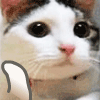Win7局域网共享设置(win7系统共享设置的详细操作方法)
有深度技术的朋友都挺喜欢使用正版win7系统的,但是因为办公室里面很多同事都使用win10正式版了,那我们在工作中需要共享文件,就需要对win7进行高级共享设置,那么下面,深度系统之家小编就来分享分享详细的操作方法。

方法如下:
1、打开电脑,点击开始菜单,点击“控制面板”,进入控制面板主界面;


2、在进入控制面板主界面后,点击“家庭组”,进入win7更改家庭组设置主界面;


3、在进入win7更改家庭组设置主界面后,点击下方的“更改高级共享设置”,进入win7高级共享设置主界面;


4、在进入win7高级共享设置主界面后,首先对网络发现进行设置,在网络发现菜单栏,勾选“启用网络发现”选项(如果之前是关闭网络发现,请更改为启用网络发现);


5、在设置完网络发现后,然后再对文件和打印机共享进行设置,在文件和打印机共享菜单栏,勾选“启用文件和打印机共享”选项(如果之前是关闭文件和打印机共享,请更改为启用文件和打印机共享);


6、在设置完对文件和打印机共享后,其次再对公用文件夹共享进行设置,在公用文件夹共享进行设置菜单栏,勾选“启用共享以便可以访问网络的用户可以读取和写入公用文件夹中的文件”选项(如果之前是关闭公用文件夹共享,请更改为启用共享以便可以访问网络的用户可以读取和写入公用文件夹中的文件);


7、在设置完公用文件夹共享后,最后对媒体流进行设置,在媒体流菜单栏,点击最下方的“选择媒体流选项”,并进行媒体流的选择,如果点击后出现媒体流未启用,请联系管理员进行处理,待处理完毕并选择完媒体流后,则对所有的设置均已完成,此时点击高级共享设置主界面最下方的“保存更改”即可。



以上就是深度技术系统分享关于win7共享设置的详细操作方法了,希望对大家有所帮助。
-
 个人日志
个人日志
局域网共享设置(局域网共享怎么设置
局域网共享设置(局域网共享怎么设置)方法一:首先,在主机上打开来宾帐户:右键单击我的计算机,选择管理,在本地用户和组中,删除来宾属性下“已禁用帐户”前面的复选标记,然后应用。打开控...
32165470 2021-08-24 -
 win7
win7
Win7桌面禁放文件怎么办?Win7桌面禁
Win7系统是最常用的电脑系统之一,使用久了以后总会出现各种各样的问题,例如有一些小伙伴就说自己的电脑桌面禁止放文件的情况出现,那么碰到这种问题应该怎么办呢?...
32165489 2021-08-07 -
 win7
win7
Win7怎么批量重命名文件?Win7批量重
Win7系统可以说是最常用的电脑系统之一,有一些小伙伴想批量重命名文件但却不知道如何去操作,那么Win7应该如何批量重命名文件呢?下面就和小编一起来看看应该怎么操作吧。...
32165511 2021-08-07 -
 win7
win7
Win7桌面显示3d效果该怎么设置?
想不想让自己的电脑桌面看起来更加酷炫,更加个性化,可以给电脑桌面设置一个3d立体效果。但是应该有很多用户还不知道如何操作吧。下面小编就给大家讲讲如何让win7桌面显示3d效果。...
32165516 2021-08-07 -
 win7
win7
Win7电脑是否能安装office2019?
Win7电脑是否能安装office2019?Office2019是微软最新的Office套件,微软没有提供安装镜像,并且不支持在Win7系统下安装,所以有非常多的用户询问Win7可以安装office2019吗,其实是没有问题的...
32165502 2021-08-07 -
 win7
win7
Win7如何禁止修改文件属性?Win7禁止
Win7系统可以说是最常用的系统之一,而Win7系统中的文件属性默认是可以修改的,如果一不小心修改错误的话,就可能导致文件丢失,那么应该禁止修改文件属性呢?...
32165492 2021-08-07